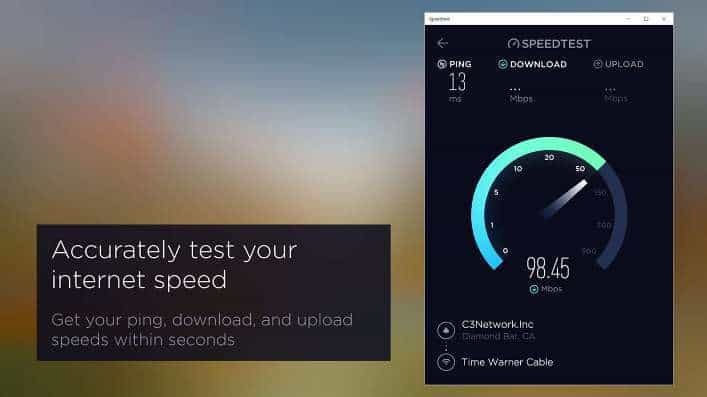Kuinka tehdä CMD: stä läpinäkyvä Windows 10: ssä: - Aina kun uutisia uudesta Windows-versiosta tulee markkinoille, käyttäjät alkavat innokkaasti tarkistaa, onko se uusi ominaisuudet. Mutta kun se tulee Komentokehote, pettymys on aina seurannut. Vaikkakin Komentokehote on ollut osa Windowsia niin kauan, se on aina kohdannut vain tietämättömyyttä. Joo, se on niin surullista. Mutta on hyviä uutisia. Uuden Windows-version, Windows 10: n, kanssa Komentokehote on tullut esiin paljon uusia super hienoja ominaisuuksia. Nyt Kopioi ja liitä voidaan tehdä näppäinyhdistelmillä CTRL + C ja CTRL + V, mikä ei ollut mahdollista vanhemmissa Windows-versioissa. Myös Komentokehote ikkuna voidaan nyt maksimoida koko näytön leveydelle. Mutta mikä hienompaa, on jotain muuta. Entä jos kerron sinulle Komentokehote voidaan nyt tehdä kokonaan läpinäkyvä, niin myös ilman lisäohjelmistojen apua? Joo, se on totta. Se voi olla erittäin hyödyllinen, kun joudut kirjoittamaan jotain komentokehotteeseen tarkastelemalla verkkosivun ohjeita tai jotain sellaista. Lue, oppia kuinka hakata tämä yksinkertainen temppu.
Lue myös: – Vanhan ohjauksen ottaminen käyttöön Windows 10: n komentokehotteessa
VAIHE 1
- Ensinnäkin, käynnistä Komentokehote kirjoittamalla cmd Cortana-hakukenttään. Cortana listaa hakutulokset. löytö Komentokehote hakutuloksista ja avaa se napsauttamalla sitä.
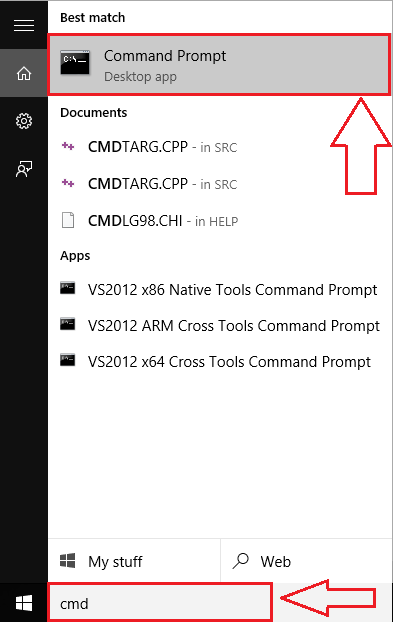
VAIHE 2
- Edellisen vaiheen suorittaminen käynnistää Komentokehote. Napsauta hiiren kakkospainikkeella otsikkoriviä nähdäksesi piilotetun valikon. löytö Ominaisuudet ja napsauta sitä, mikä on todennäköisesti viimeinen vaihtoehto.
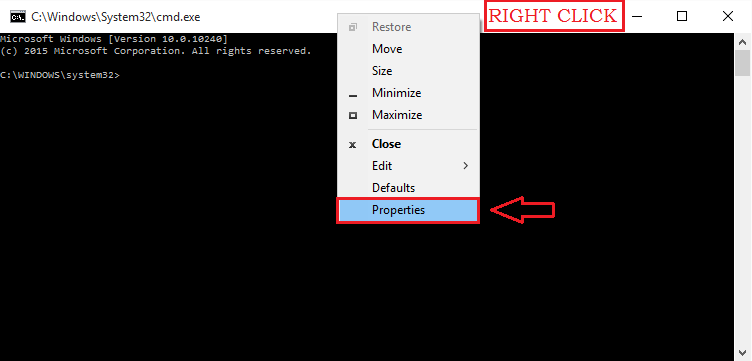
VAIHE 3
- Kun Ominaisuudet ikkuna avautuu, etsi nimetty välilehti Värit. Napsauta sitä päästäksesi seuraavaan vaiheeseen.
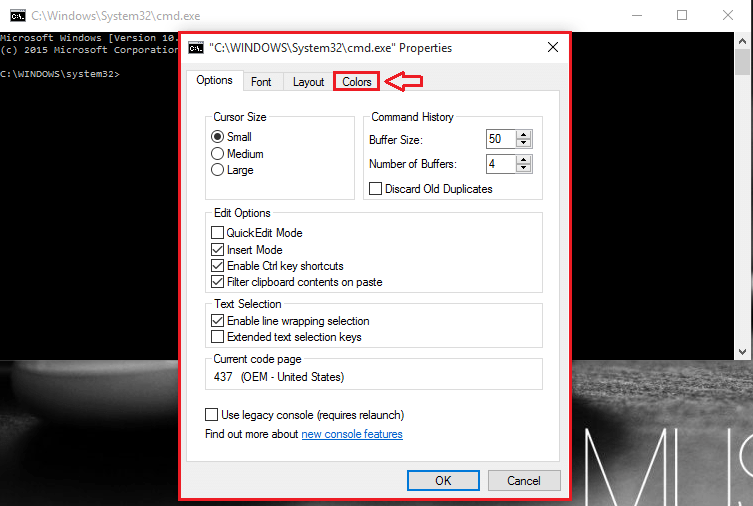
VAIHE 4
- Siellä näet useita vaihtoehtoja mukauttaa Komentokehote. Etsi osa nimeltä Opasiteetti. Liukusäädin Opasiteetti voit asettaa läpinäkyvyyden Komentokehote. Jos et halua sinun Komentokehote aseta läpinäkyvyyden liukusäädin 100%: iin. Jos haluat, että se on täysin läpinäkyvä, vedä se vasempaan päähän. Aseta läpinäkyvyys mieltymystesi mukaan. Kun vedät liukusäädintä, sinulle näytetään live-esikatselu Komentokehote Windows, mikä voi olla melko hyödyllistä. Kun olet valmis, napsauta OK -painiketta.
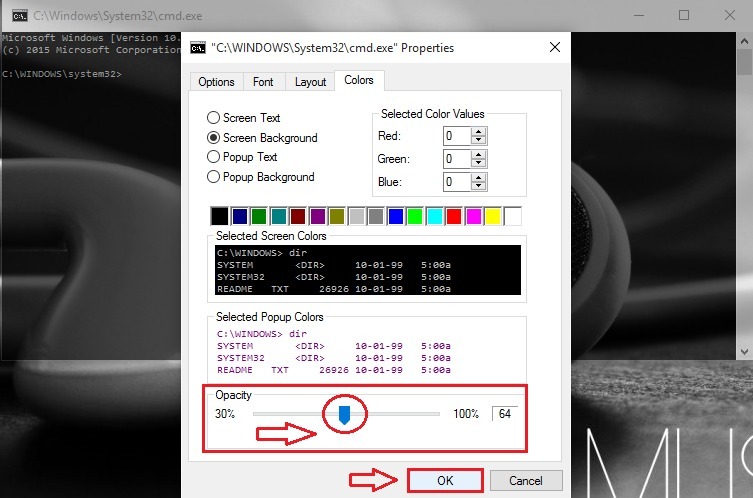
VAIHE 5
- Siinä olet, sinun Komentokehote näyttää nyt yhtä siistiltä kuin mikään!
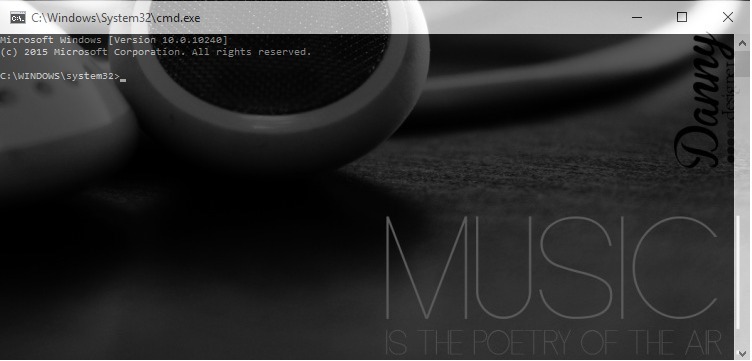
Se siitä. Tämä erittäin hieno ominaisuus voidaan toteuttaa ilman lisäohjelmistoja nyt. Kokeile tätä temppua itse tänään. Toivottavasti sinulla oli hauskaa lukea artikkelia.